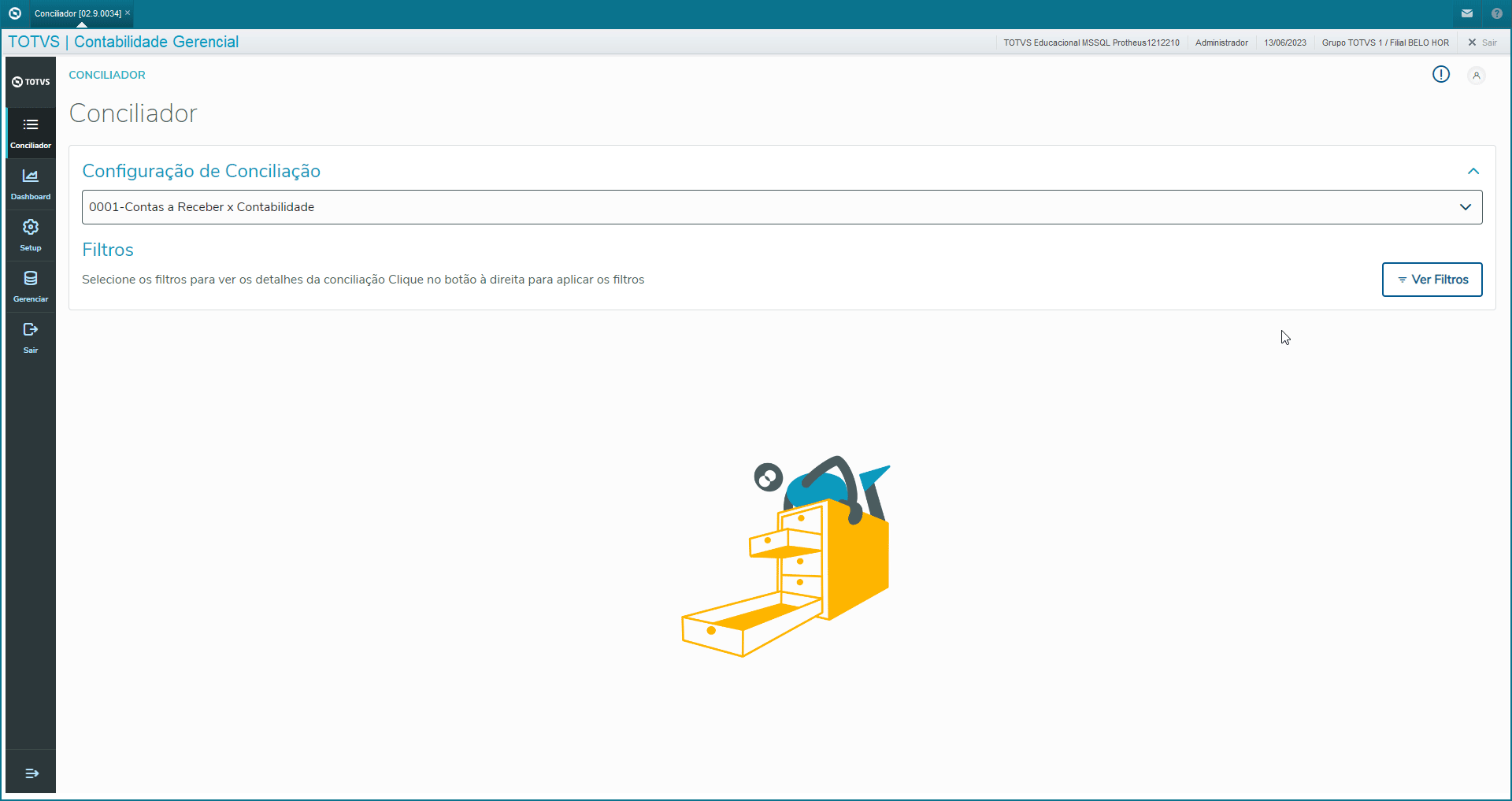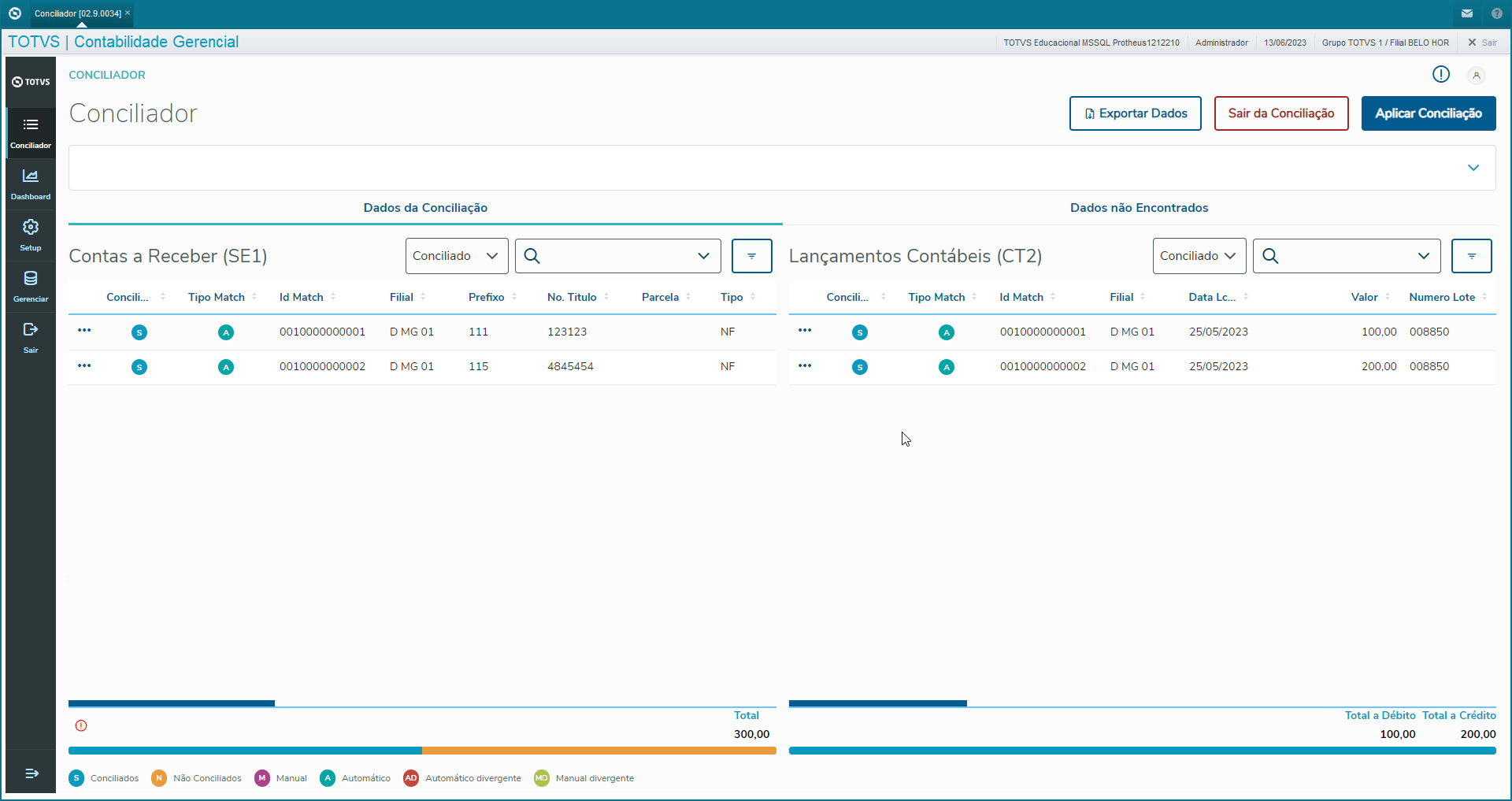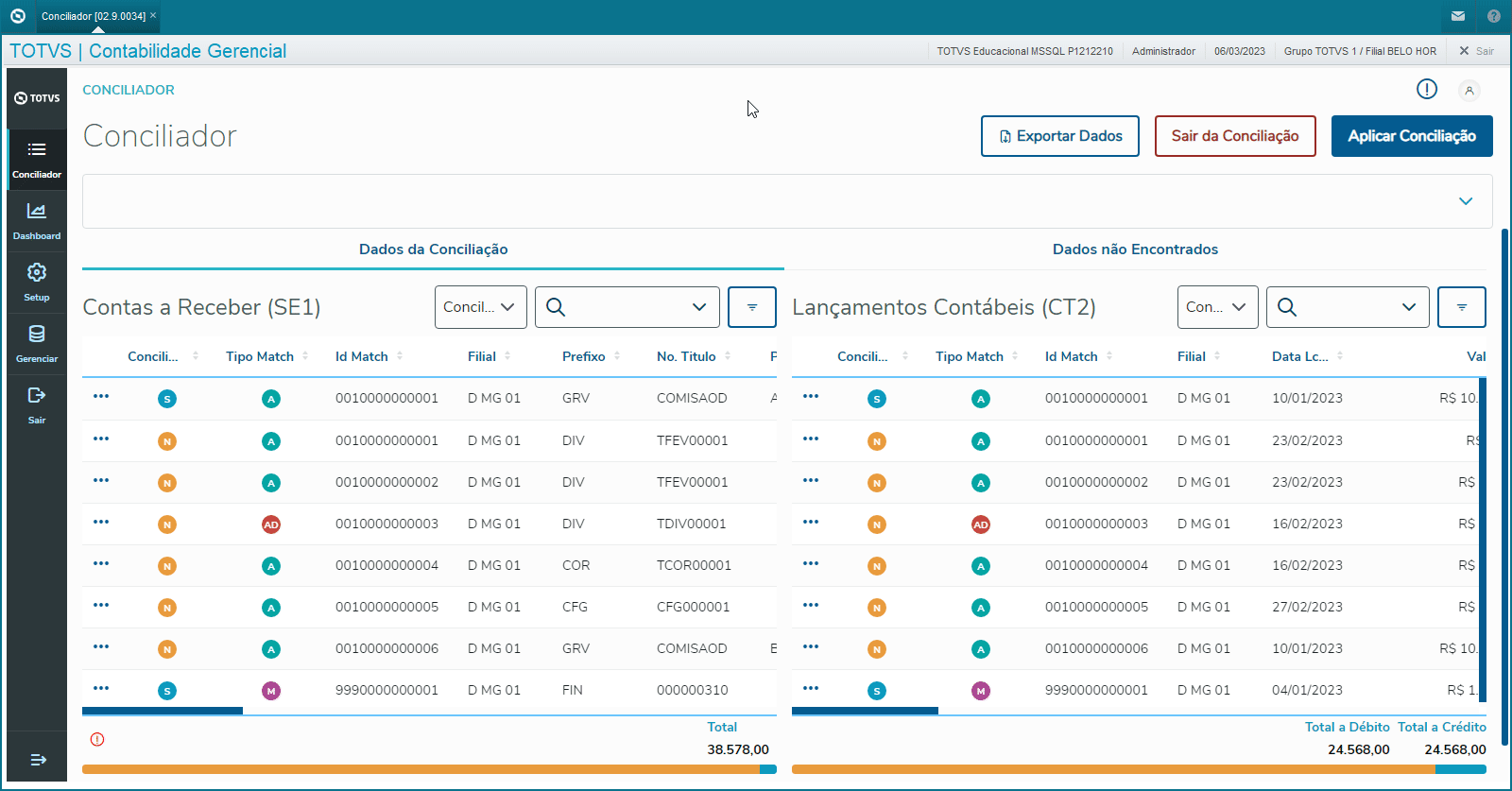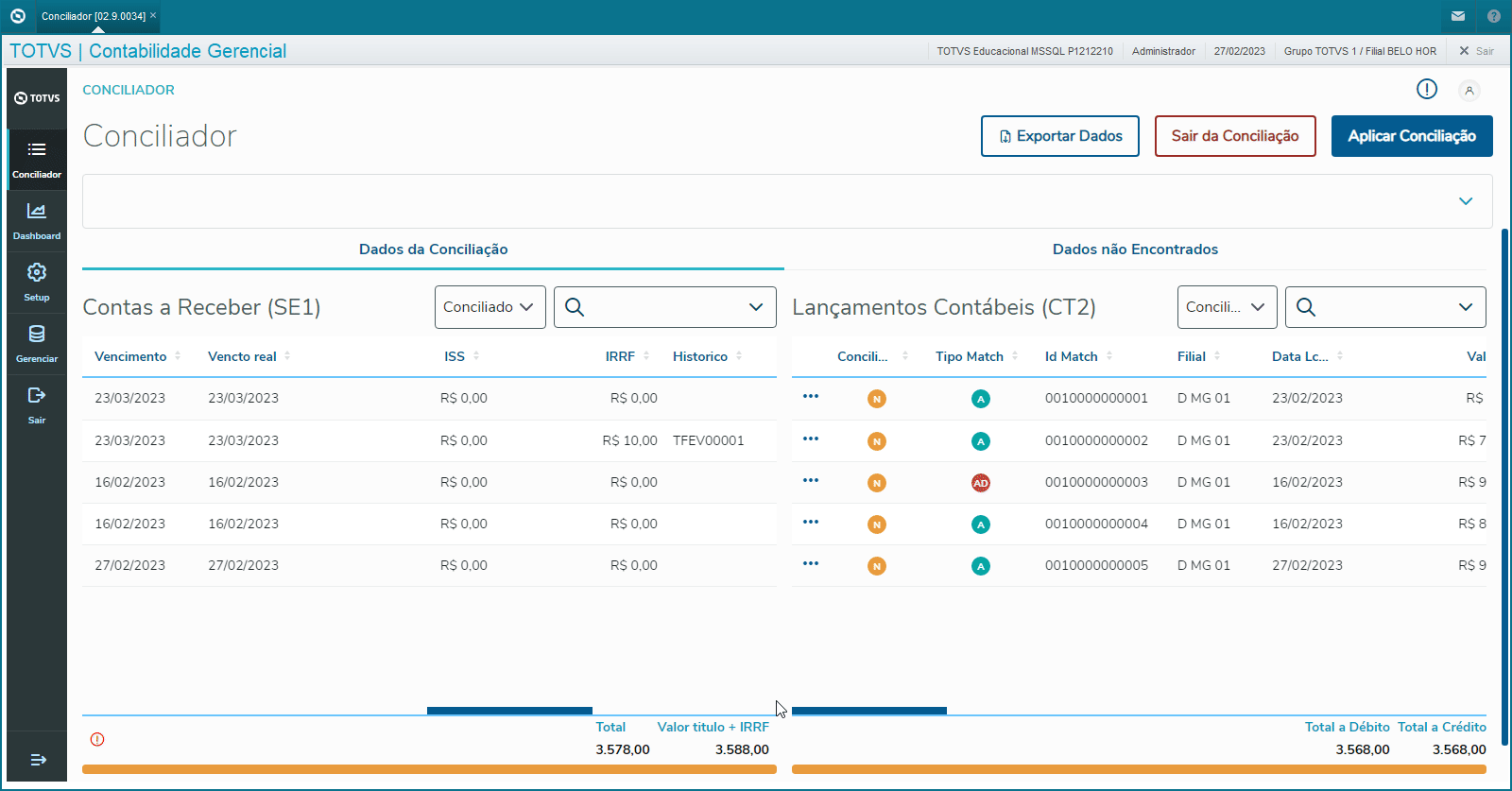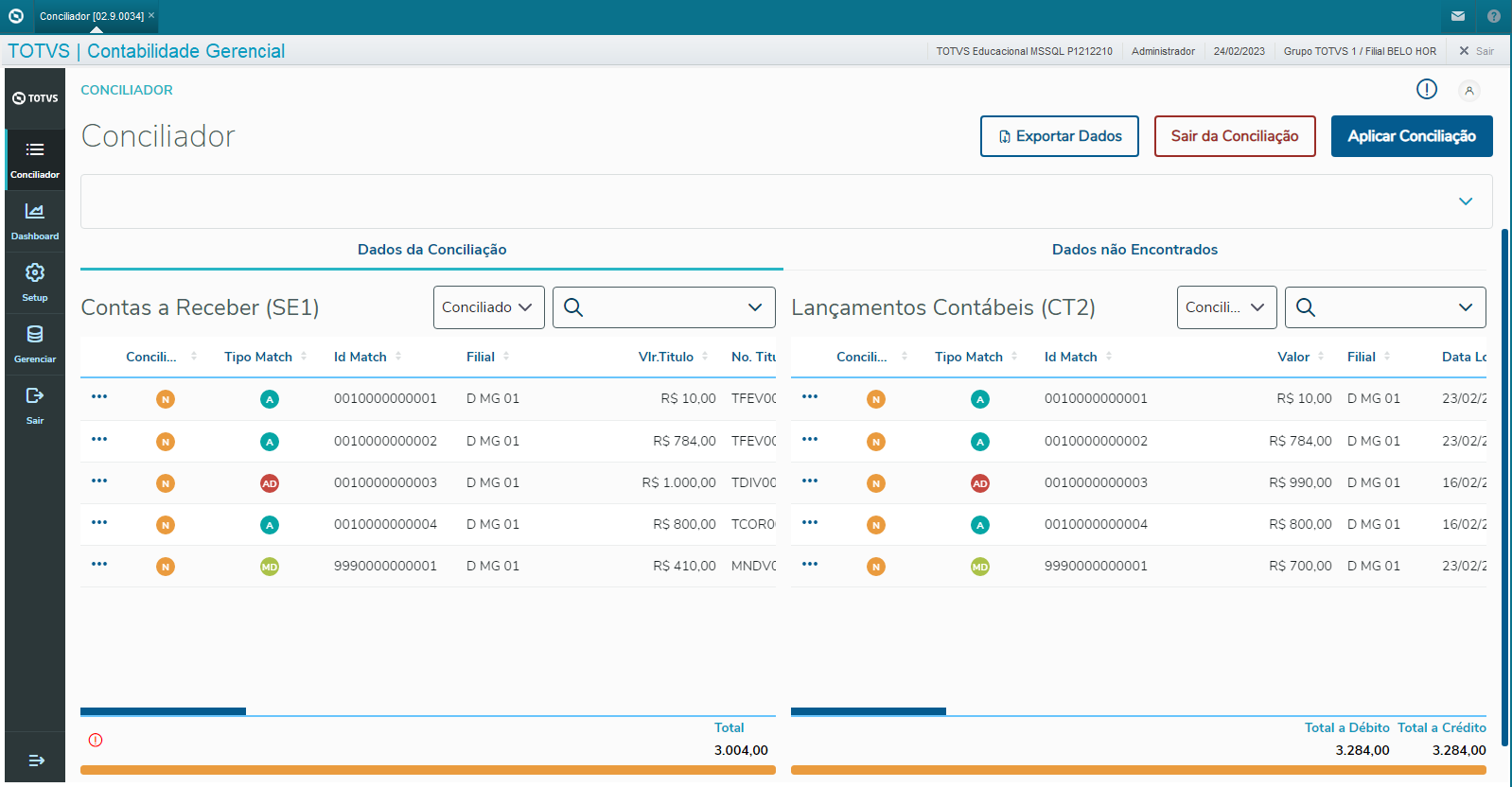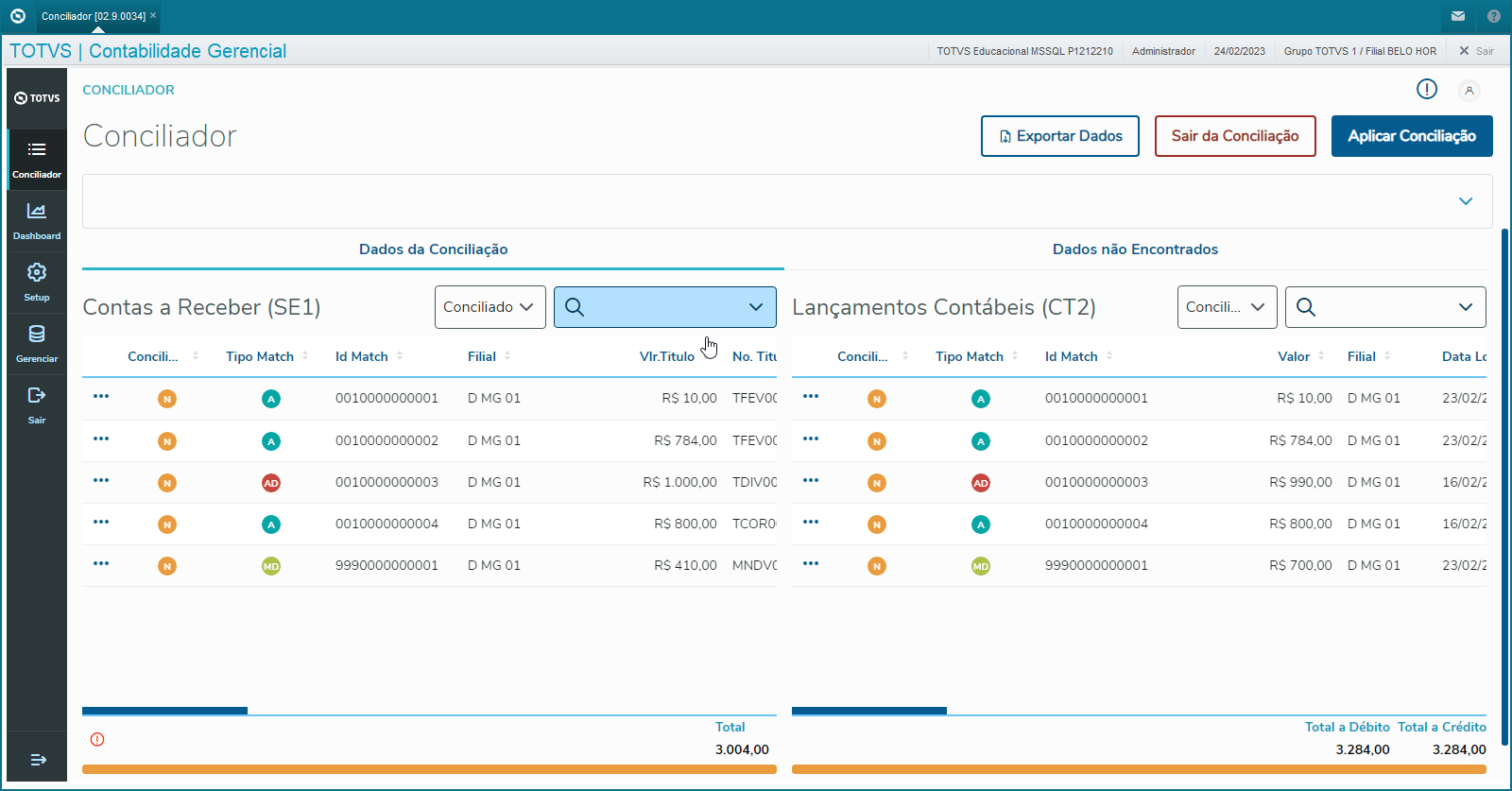Histórico da Página
...
El usuario debe informar la Configuración de conciliación (Match Setting) que determinará los datos que se conciliarán. Las configuraciones que se mostrarán para selección en este campo se importan por medio del Wizard de configuración inicial. Si aún no se ejecutó el wizard, acceda a la documentación y vea cómo ejecutar.
...
02.4.2 FILTROS
Después de informar la configuración de conciliación, el próximo paso es informar los filtros deseados para la búsqueda de datos de la conciliación seleccionando la opción 'Ver filtros'. Los filtros se elaborarán de acuerdo con los campos de las tablas por conciliar de la configuración de conciliación, seleccionada en el paso anterior.
El conciliador guarda el último filtro utilizado por el usuario en la configuración seleccionada, es decir, la próxima vez que el usuario utilice una configuración utilizada anteriormente, los filtros se elaborarán con el contenido de la última aplicación, pero permitiendo la modificación de cualquier campo.
En los filtros 'mayor igual a' y 'menor igual a' el usuario puede informar un intervalo de datos, en el siguiente ejemplo se buscarán los registros entre el día 10/10/2021 y el 12/10/2021. Los siguientes campos del filtro son del tipo 'Fecha', estos campos siempre estarán con un ícono de calendario en el extremo derecho.
...
Si desea buscar todos los datos considerando este tipo de filtro, basta informar el campo 'mayor igual a' en blanco, y el campo 'menor igual a' con contenido 'ZZZZZ' de acuerdo con el tamaño conformado en el campo, de acuerdo con el estándar de filtros utilizado en los informes del Protheus
Ya en En los filtros del tipo 'está incluido en', es posible informar 1 o más registros específicos del campo. Para informar más de un registro, es necesario separarlos con coma.
...
En el siguiente ejemplo, se utilizó la cuenta contable en los filtros.
En la pantalla de conciliación, el totalizador considerará la cuenta informada en el filtro, y realizará la totalización con enfoque en la cuenta, en lugar de totalizar todos los asientos de la tabla.
...
03. CONCILIADOR
03.1. DATOS
Después de aplicar los filtros, el próximo paso para la conciliación de datos es realizar los matchs entre los datos de origen y destino.
...
La solapa Datos de la conciliación muestra todos los datos que se encontraron por medio del filtro de conciliación y que contiene matchs realizados, tanto matchs de forma automática como manual.
En la parte inferior de la pantalla, hay una barra de progreso donde es posible saber el porcentaje de matchs realizados con relación al total de registros encontrados. Al pasar el mouse por encima de la barra, se muestra el porcentaje de los registros conciliados y no conciliados.
03.1.2 OPCIONES DE FILTROS EN LA PANTALLA DE CONCILIACIÓN
...
- Filtro simple: Permite seleccionar un campo y buscar por su contenido
- Filtro avanzado: Esta búsqueda filtrará los registros de la tabla, permitiendo informar 1 o más campos en el filtro, siempre y cuando estén disponibles en pantalla. Al hacer clic en la opción 'Búsqueda avanzada', ubicada en la parte superior de cada tabla. Se abre la búsqueda al lado derecho de la pantalla, con los campos de la tabla seleccionada.
Al informar 1 o más campos y hacer clic en 'Aplicar', la tabla se filtrará de acuerdo con los parámetros da búsqueda. No es necesario informar todos los campos.
...
Si fuera necesario verificar alguna etapa de la configuración en medio de una conciliación, ya no es necesario salir de la conciliación para acceder al setup. Por medio del acceso directo que queda en la parte inferior de la pantalla de conciliación, al acceder, se abrirá una ventana con la visualización de la configuración, semejante a la visualización del setup. La pantalla de visualización se abrirá en la etapa de 'Totales', sin embargo, todas las etapas del setup estarán disponibles para navegación
Al cerrar la pantalla de visualización de la configuración, el sistema regresará a la conciliación, sin perder los matchs realizados.
...
En el siguiente ejemplo, es posible identificar de forma mucho más práctica, cuáles matchs están con valores divergentes. En este caso, el Id Match '0010000000003' y '9990000000001', con las leyendas 'Automático divergente' y 'Manual divergente', respectivamente.
De esta manera, con las otras leyendas, es posible filtrar los nuevos tipos de match
| Dica |
|---|
Los matchs divergentes grabados en las conciliaciones anteriores no tendrán sus leyendas modificadas, las nuevas leyendas de matchs divergentes solo se marcarán en nuevas conciliaciones |
...
Muestra las reglas de totalización definidas en la configuración de conciliación, totalizando todos los registros con match para conciliación (Todos los registros contenidos en "Datos de la conciliación").
Si los valores de los totalizadores de la tabla de origen y destino estuvieran con valores divergentes, al conciliar el mensaje de confirmación también realizará un alerta como este que se encuentra abajo.
...
Después de confirmar la conciliación, se grabarán los registros en la tabla QLC (Conciliación) y QLD (Ítems de la conciliación). La columna de 'Conciliado' se actualizará de 'N' a 'S' y la barra de progreso de conciliación se actualizará con el nuevo porcentaje de conciliación. También se mostrará un mensaje para el usuario informando que la conciliación se realizó con éxito en la parte inferior de la pantalla.
La barra de progreso de conciliación ubicada debajo de las tablas considera el total de los registros encontrados por el filtro, es decir, los ítems contenidos en la solapa 'Datos de la conciliación' sumándose a los ítems contenidos en la solapa 'Datos no encontrados'.
Al aplicar la conciliación se calculará el porcentaje de registros encontrados en el filtro que se conciliaron y el porcentaje de los registros que no se conciliaron en esta configuración.
...
Si los ítems anulados ya estuvieran conciliados, se borrarán de la conciliación y volverán a ponerse a disposición para nuevas conciliaciones.
03.4 EXPORTAR DATOS
Es posible realizar la exportación de los datos de la solapa 'Datos de la conciliación' a excel. Basta seleccionar la opción 'Exportar datos' en la parte superior de la pantalla.
El archivo tiene todas las columnas de las tablas de origen y destino, además del campo con el código de conciliación (CODCON).
Para facilitar la ubicación de los matchs, el archivo se genera con PROCV.
...
Se mostrarán 4 cards. 2 cards para mostrar el porcentaje de registros conciliados del total de registros encontrados en el filtro, 1 para cada tabla.
2 cards para mostrar el porcentaje de registros conciliados de forma automática y el porcentaje de registros conciliados de forma manual, 1 para cada tabla.
En el siguiente ejemplo, el 90% de los registros en la tabla SE1 y CT2 se conciliaron, falta el 10% para conciliar. Además, se muestra que del total de registros conciliados en la SE1 y CT2, el 88,89% se realizaron de forma automática y el 11,11% se realizaron de forma manual.
...
05. ADMINISTRAR
...
Para accederla el usuario debe hacer clic en el menú 'Administrar' en cualquier pantalla del conciliador.
En la tabla mostrada es posible verificar todas las conciliaciones realizadas por el Conciliador.
...
05.2
...
FILTROS
Es posible buscar la conciliación por cualquiera de las informaciones mostradas en pantalla.
05.
...
3 VALIDAR / BORRAR
| Nota | ||
|---|---|---|
| ||
En esta opción es posible validar o borrar una conciliación realizada por el Conciliador. |
Haga clic en "Validar / Borrar", el sistema listará todos los registros de las tablas de origen y destino conciliados sobre aquel registro.
05.
...
4 BORRAR UNA CONCILIACIÓN REALIZADA
Permite que se realice la anulación de matchs individualmente por medio de la opción administrar, anteriormente solo era posible borrar toda la conciliación y sus ítems.
...
Al hacer clic en Borrar ítem(s)', se borrarán únicamente los ítems seleccionados
Si desea salir de la pantalla, haga clic en 'Anular' y será dirigido a la pantalla de origen.
...
| Nota | ||
|---|---|---|
| ||
Al hacer clic en 'Borrar conciliación" todos los ítems referentes a esta conciliación se borrarán y quedarán disponibles nuevamente para conciliación. |
...
06. SETUP
- Haga clic aquí para para abrir la documentación del Setup del conciliador
07. CONTROL DE ACCESO
- Haga clic aquí para abrirl a documentación del control de acceso del Conciliador
08. TABLAS UTILIZADAS
- QLB - Conciliador Backoffice - Claves
- QLC - Encabezado de la conciliación
- QLD - Ítems de la conciliación
...
- QLM - Control de acceso
09. ASUNTOS RELACIONADOS
- Campos UUID en el DBAccess
Recálculo del costo medio
Informações title Importante Al ejecutar la rutina de recálculo del costo medio y rehacer los asientos contables conciliados la rutina marcará los registros conciliados en las tablas QLD y QLC como borrados.
...